Microsoft Ang PowerPoint ay marahil mas kilalang software para sa paggawa ng mga presentasyon. Mula sa mga silid aralan hanggang silid-aralan, ang mga indibidwal ay nagbabahagi ng nilalaman sa mga madla gamit ang mga slide ng PowerPoint. Sa lumalaking katanyagan at mas mayamang mga hinihingi sa karanasan sa media, kahit na ang PowerPoint ay pinagsasama ang ilang mahahalagang tampok upang makasabay sa oras.

Ang isang tulad halimbawa ng isang nauugnay na tampok sa Microsoft PowerPoint ay ang kakayahang mag-record ng mga video. Maaaring piliin ng mga gumagamit na itala ang kanilang mga pagtatanghal at gawing magagamit ang mga pag-record sa mga interesado. Kung nais mong mag-record ng isang video gamit ang Microsoft PowerPoint, subukan ang alinman sa mga pamamaraan sa ibaba:
Mag-record ng isang Video sa PowerPoint Gamit ang Tampok na Pagrekord ng Screen
Ang Microsoft PowerPoint ay may tampok sa pagrekord ng screen maaari itong magamit upang makapag-record ng isang video. Maaaring maitala ang video nang mayroon o walang audio depende sa iyong kagustuhan. Ang tampok na ito ay madaling gamitin kung kailangan mong magdagdag ng isang pagpapakita sa iyong pagtatanghal.
Suriin sa ibaba ang mga kinakailangang hakbang upang maitala ang iyong pagtatanghal gamit ang pamamaraang ito:
Tandaan: Bago ka magsimula, tiyakin na ang ang mga speaker at mikropono sa iyong PC ay gumagana nang maayos. Kailangan mo rin ang mga speaker o headphone upang makinig sa iyong pagre-record.
Hakbang 1 : Ilunsad ang Microsoft PowerPoint.
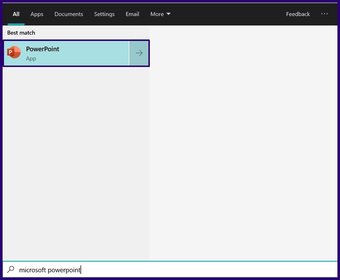
Hakbang 2: Mula sa interface ng Ribbon sa itaas, mag-click sa Ipasok na tab.
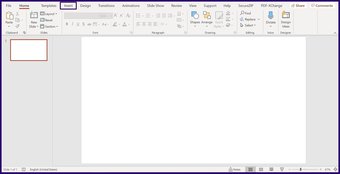
Hakbang 3: Sa loob ng Media Group, piliin ang Pagrekord ng Screen. Ang aksyon na ito ay naglulunsad ng isang popup window.
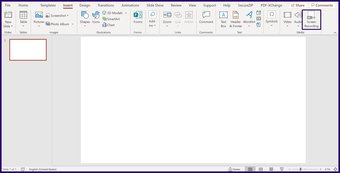
Hakbang 4: Mag-click sa Piliin ang Lugar sa loob ng popup window upang piliin ang bahagi ng iyong screen na nais mong i-record.
Tandaan: Nagbabago ang iyong cursor sa + kapag pinili mo ang Piliin ang Lugar.
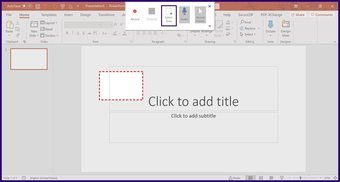
Hakbang 5: Pagkatapos pagkilala sa lugar na nais mong i-record, i-drag ang iyong cursor mula sa kaliwang itaas sa kaliwang kanan. Mapapansin mo ang isang may tuldok na parihaba na binabalangkas ang lugar na iyong napili para sa pagtatala. Nangangahulugan iyon na itatala ng PowerPoint ang anumang bagay sa loob ng napiling lugar.
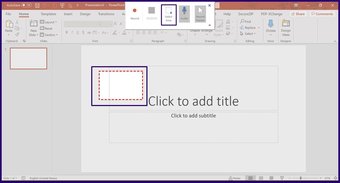
Tandaan: Palaging may isang tatlong segundong countdown bago magsimula ang pag-record. Maaari mo ring gamitin ang mga key ng Windows key + Shift + R upang magsimula ng isang pagrekord.
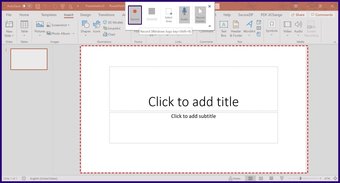
Hakbang 7: Kapag tapos ka nang magrekord ng iyong pagtatanghal, gamitin ang mga key ng Windows key + Shift + Q upang ihinto ang isang pagrekord.
Hakbang 8: Ang pagrekord lilitaw bilang isang bagong bagay sa iyong kasalukuyang slide ng PowerPoint. Upang mai-save ang pagrekord, mag-right click sa object, piliin ang I-save ang Media mula sa popup menu.
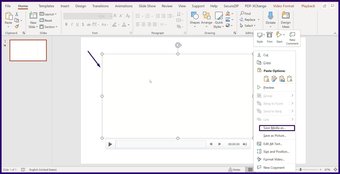
Hakbang 9: Mag-navigate sa lokasyon kung saan balak mong i-save ang pagrekord sa susunod na dialog box. Ipasok ang pangalan ng file, pagkatapos ay mag-click sa I-save.
Tandaan: Ang default na uri ng file para sa bawat naitala na video ay MP4.
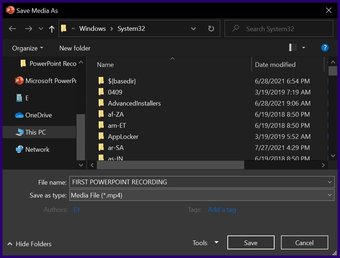
Sa mga hakbang sa itaas, dapat mo na ngayong magkaroon ng iyong pag-record sa Microsoft PowerPoint at maaari mong manipulahin ito ayon sa gusto mo.
Gayundin sa Guiding Tech.has-webp.camp-list-955 {background-image: linear-gradient (sa kaliwa, rgba (42,0,113,.3), rgba (42,0,113,.8) 50%), url (‘https://cdn.guidingtech.com/imager/assets/WordPress-Import/2015/01/108387/Select-BIU_1584714de1996cb973b8f66854d0c54f.webp?1593076105’);background-size:cover;background-position:center center }has;-no-js.camp-list-955,.has-no-webp.camp-list-955 {background-image: linear-gradient (sa kaliwa, rgba (42,0,113,.3), rgba (42,0,113 ,.8) 50%), url (‘https://cdn.guidingtech.com/imager/assets/WordPress-Import/2015/01/108387/Select-BIU_1584714de1996cb973b8f66854d0c54f.png?1518452952’);background-size:cover;background-position:center center} #powerpoint
Mag-click dito upang makita ang aming power center pahina
Mag-record ng isang Video sa PowerPoint Gamit ang Record Slide Show
Habang ang tampok na Pagrekord ng Screen sa PowerPoint ay pinapayagan ang mga gumagamit na mag-record ng anuman sa kanilang PC, ang tampok na Record Slide Show ay nagtatala lamang ng pagtatanghal. Ang tampok na ito ay kapaki-pakinabang kapag kailangan mong isama ang mga pagsasalaysay para sa iyong pagtatanghal. Narito kung paano ito gumagana:
Hakbang 1: Ilunsad ang Microsoft PowerPoint.

Hakbang 2: Mula sa laso sa tuktok, mag-click sa tab na Slide Show.
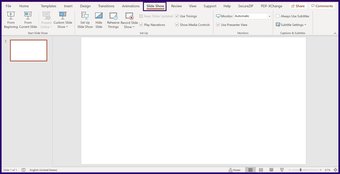
Hakbang 3: Mula sa pangkat ng Pag-set Up, piliin ang opsyong Record Slide Show.
Tandaan: Maaari kang pumili alinman sa Magrekord mula sa iyong Kasalukuyang Slide o Mag-record mula sa Simula ng pagtatanghal.

Hakbang 4: Ang isang bagong dialog box ay dapat buksan na nagtatampok ng iyong pagtatanghal at iba pang mga pagpipilian sa menu. Piliin ang I-record sa kaliwang sulok sa itaas upang masimulan ang pag-record ng iyong pagtatanghal.

Pagdaragdag ng Mga Nakakatuwang na Epekto sa Iyong PowerPoint Sa Mga Animation
Sa pamamagitan ng pagtatala ng isang demo o pagsasama ng pagsasalaysay sa iyong PowerPoint, ang mga gumagamit ay nasa mas mabuting posisyon upang maunawaan anumang impormasyon na sinubukan mong iparating. Ang isa pang paraan upang matiyak na sumusunod ang iyong madla sa malapit na Presentasyon ng iyong PowerPoint ay sa pamamagitan ng pagdaragdag ng mga nakakatuwang epekto tulad ng mga animasyon.. Gayunpaman, hindi ito nakakaapekto sa aming integridad ng editoryal. Ang nilalaman ay mananatiling walang pinapanigan at tunay.
